¶ 如何配置自交换
OIAD版本的自交换可以用一台设备作为主设备,在主设备上配置好所有设备的分机信息,其余设备只需要在自交换页面点击自动同步即可。自交换可以分为两种情况,一种是全S口网关的自交换,另一种是带O口网关的自交换,下面分两种需求来配置。
注意:该自交换功能仅支持2.2.7版本及以上
¶ 摘要
OIAD自交换主要的亮点是只需要在主设备上配置好所有分机信息,有什么改动在主设备上修改,从设备只需要同步即可。配置自交换时需要知道设备的IP与自交换MAC地址,主设备上填从设备的MAC,从设备只需要填主设备的IP点击同步即可。O口的呼入有两种,一种是单一分机振铃,还有一种是群组振铃,可以跨设备振铃。
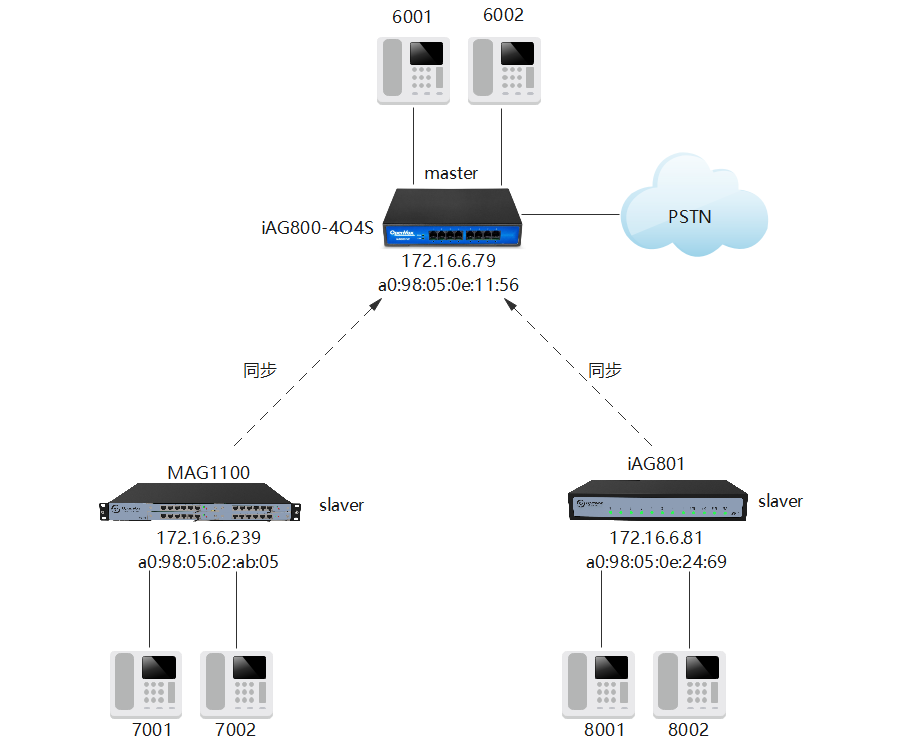
¶ 情景一:全S口网关配置
¶ 一、 主设备172.16.6.79配置
¶ 1.1 启用自交换
点击启用自交换后保存。
图1 自交换界面
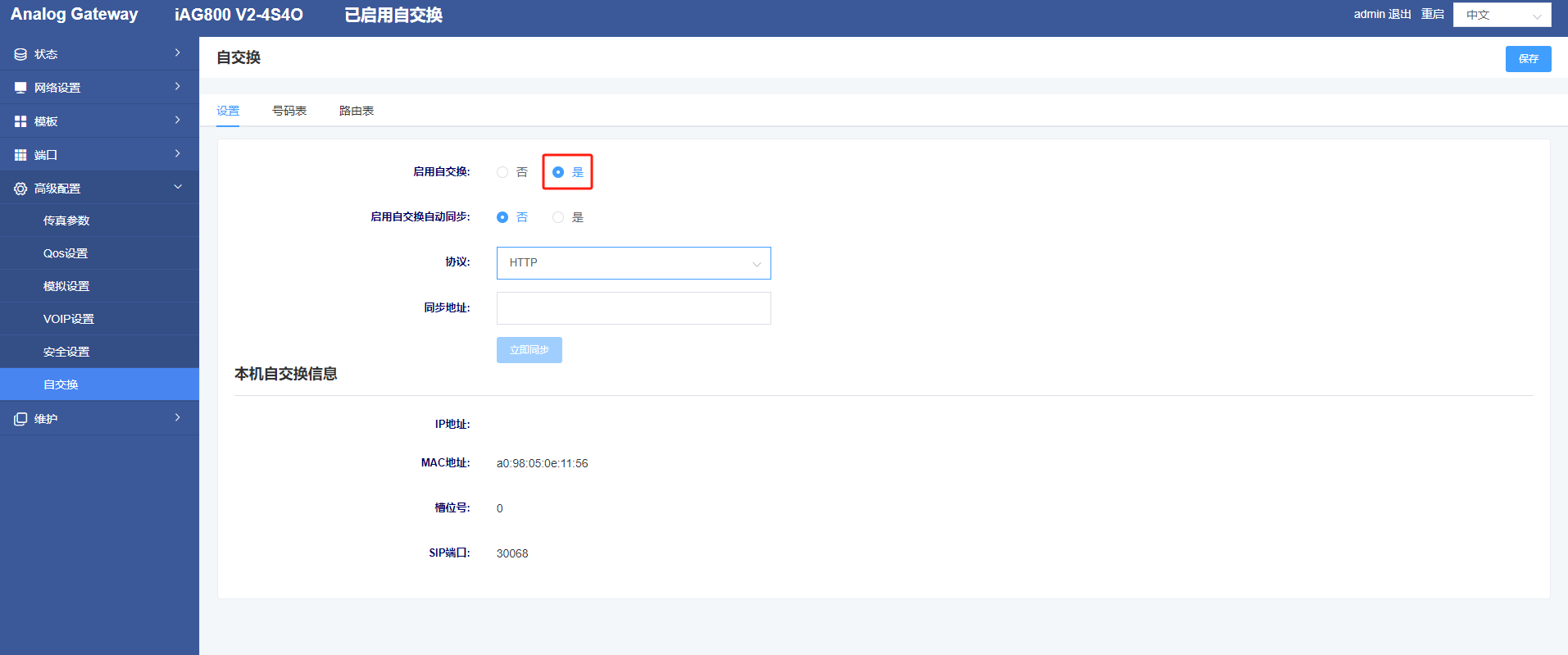
注意,自交换里的MAC地址要选用自交换页面里的MAC地址。
图2 自交换MAC地址
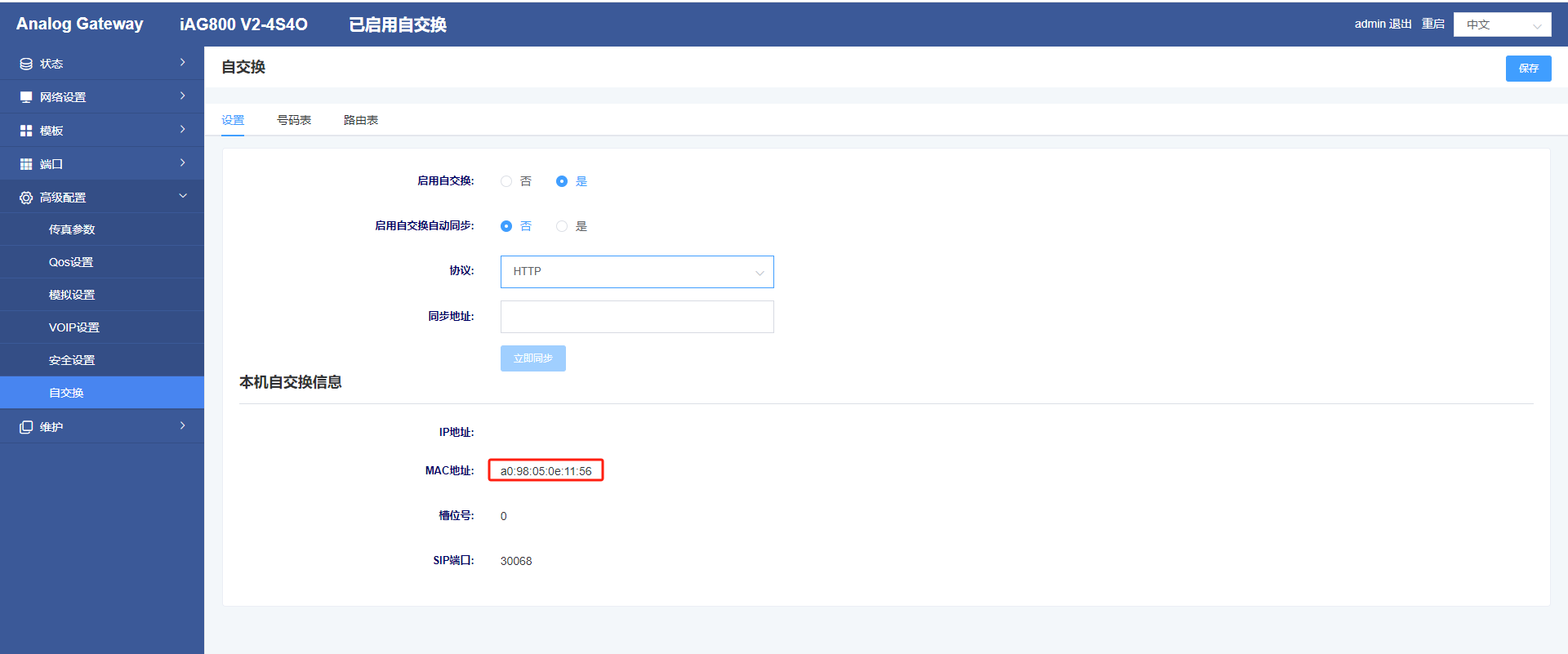
¶ 1.2 配置所有设备的号码表与路由表
在主设备172.16.6.79的自交换页面点击号码表,点击添加,配置分机号。
图3 号码表界面
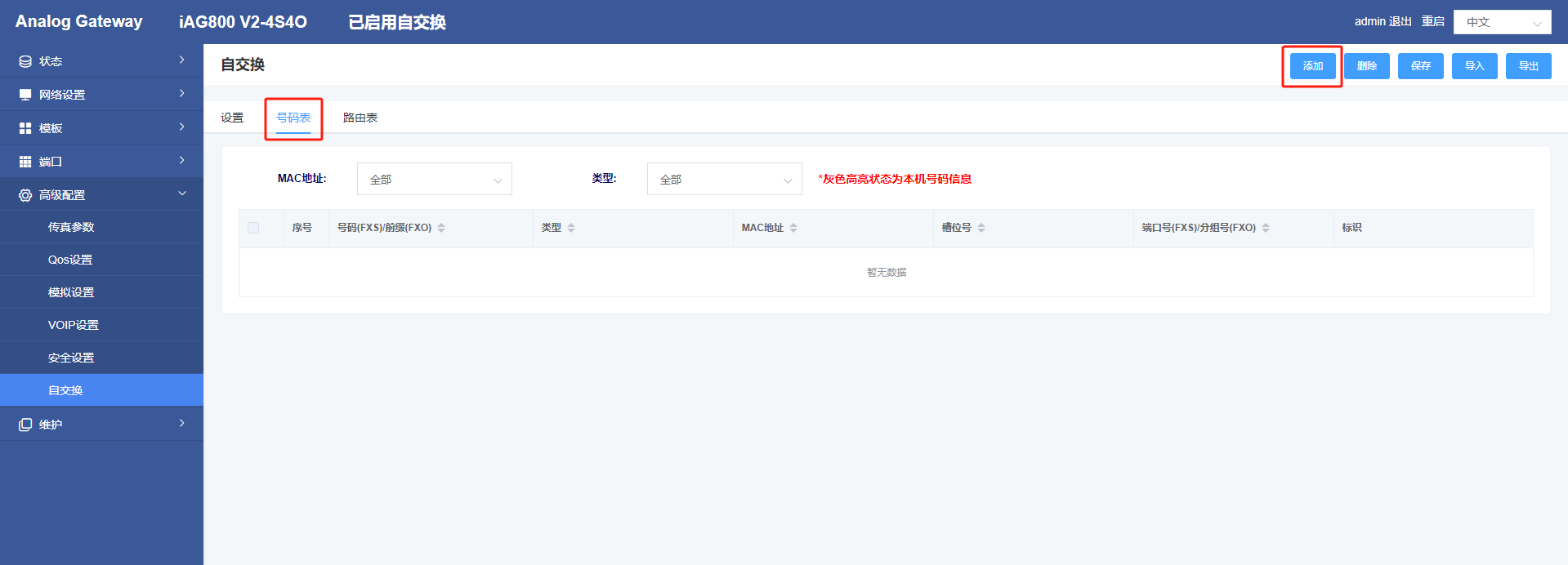
参数说明:
1:如果要配置本设备的分机号,要先勾选本机。
2:选择配置FXS或FXO。
3:号码为起始分机号,如果是配置FXO类型,则填前缀。
4:MAC地址为要配置设备的MAC地址,当勾选本机时MAC地址不用填。
5:MAG1100则需要关注槽位号,需要知道配置的是第几个槽位,其余系列的槽位号则为默认。
6:端口号是你配置的对应端口起始号,本设备是5-8为FXS端口,所以填5,如果是FXO类型则是填FXO分组号。
7:创建数量为4,则是在起始分机号的基础上依次加一。
图4添加主设备号码
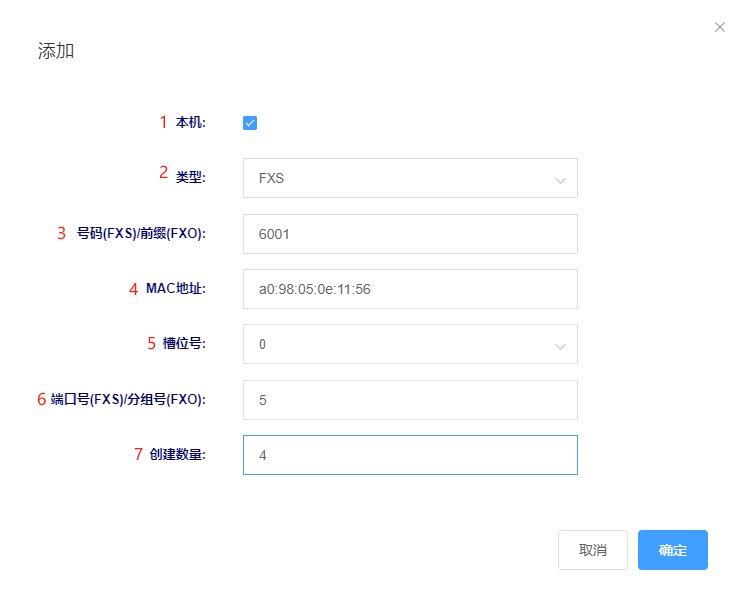
创建其余设备的分机号,参考上述描述。
注意:MAG1100的设备槽位号无论是几,端口号都是从1开始,不会累加。
图5 添加从设备MAG1100号码
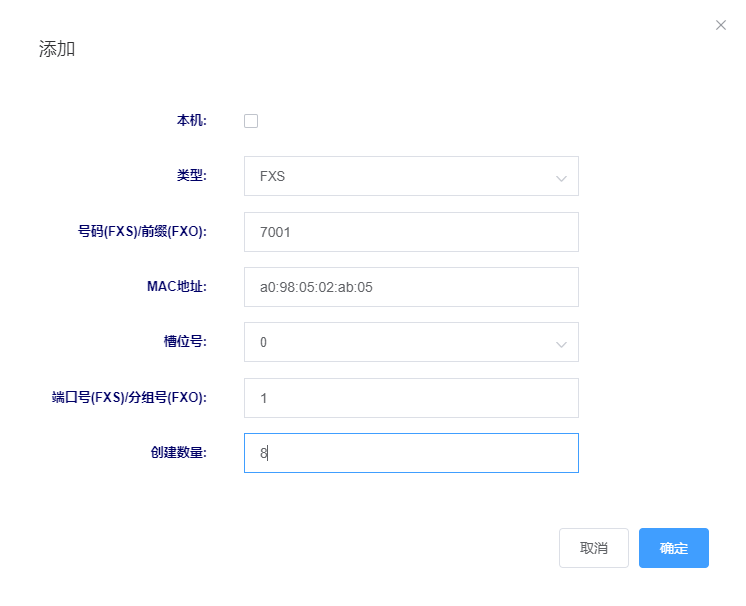
图6 添加从设备iAG801号码
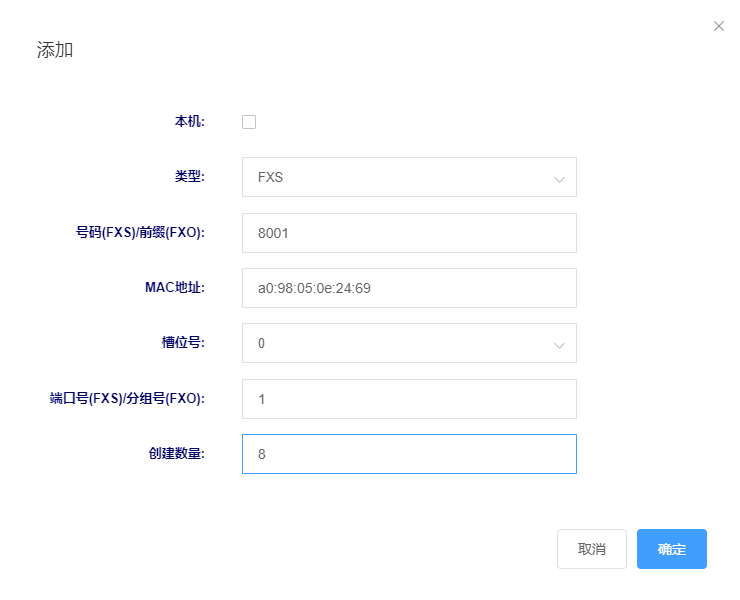
创建分机完成后,点击保存,然后在路由表里点击自动生成。
图7 主设备号码表界面
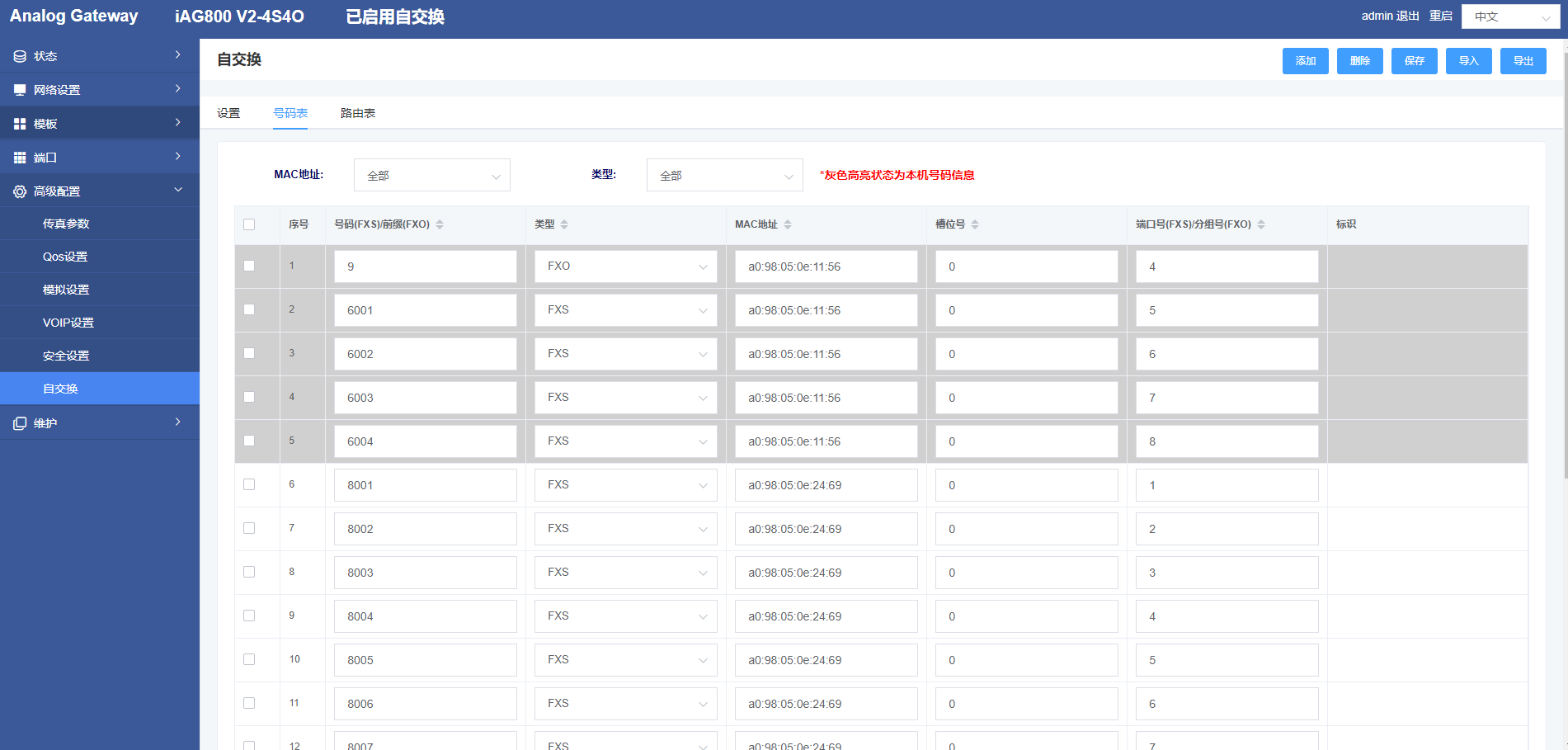
图8 主设备路由表界面
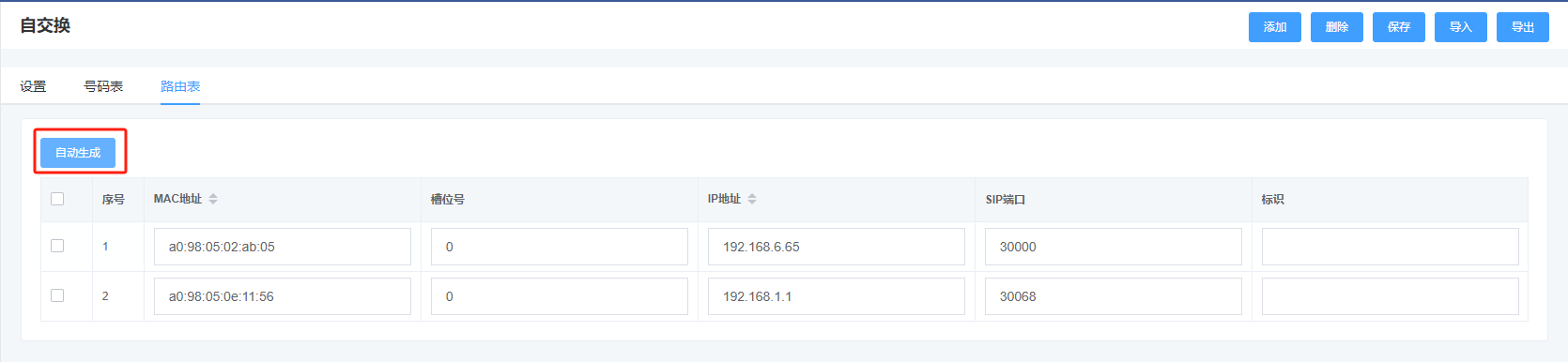
¶ 二、从设备配置
在两台从设备的自交换页面里点击启用自交换与自动同步,同步地址填主设备172.16.6.79的IP,然后点击保存,最后点击自动同步。
图9 从设备自交换界面
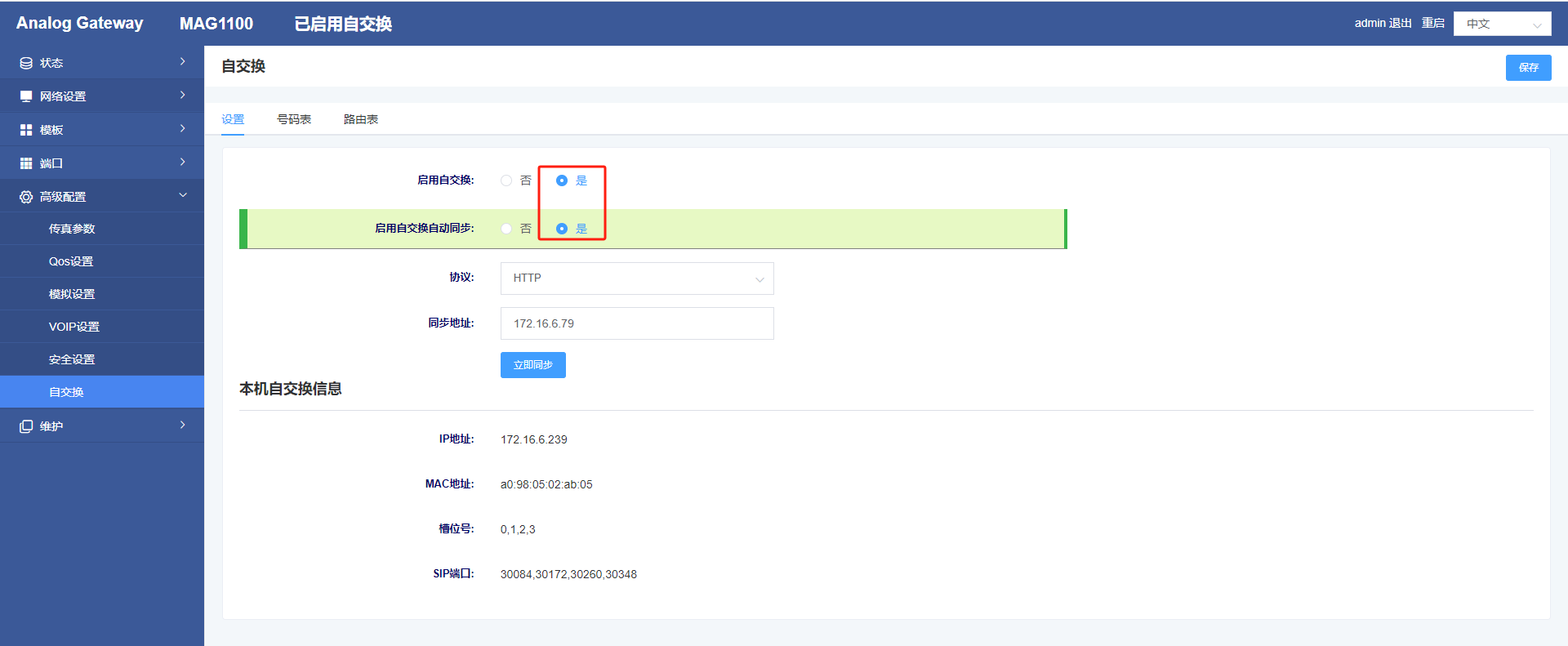
¶ 三、验证
同步完成后根据号码表在任意不同的两个端口之间进行互打。
图10 从设备号码表界面
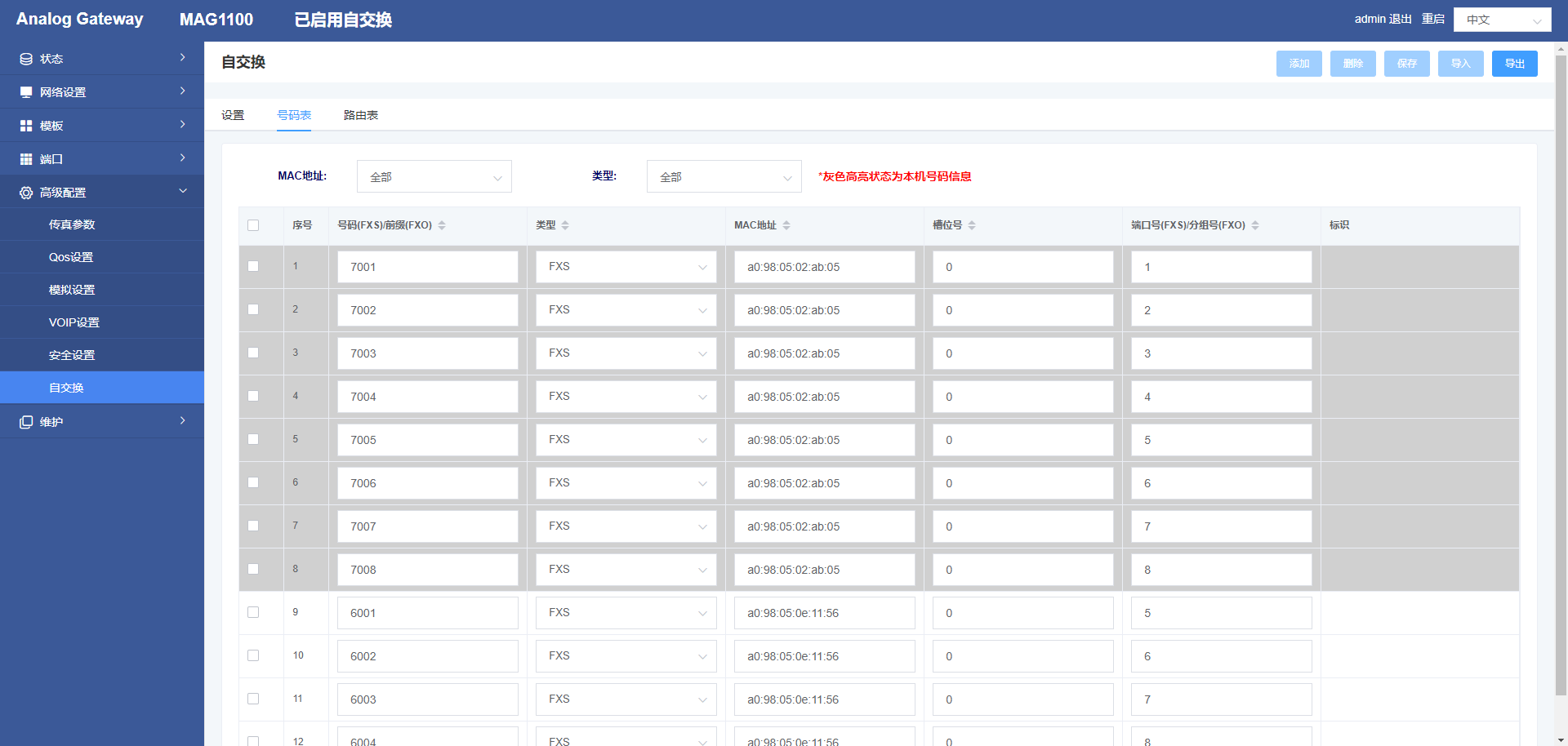
图11 从设备路由表界面
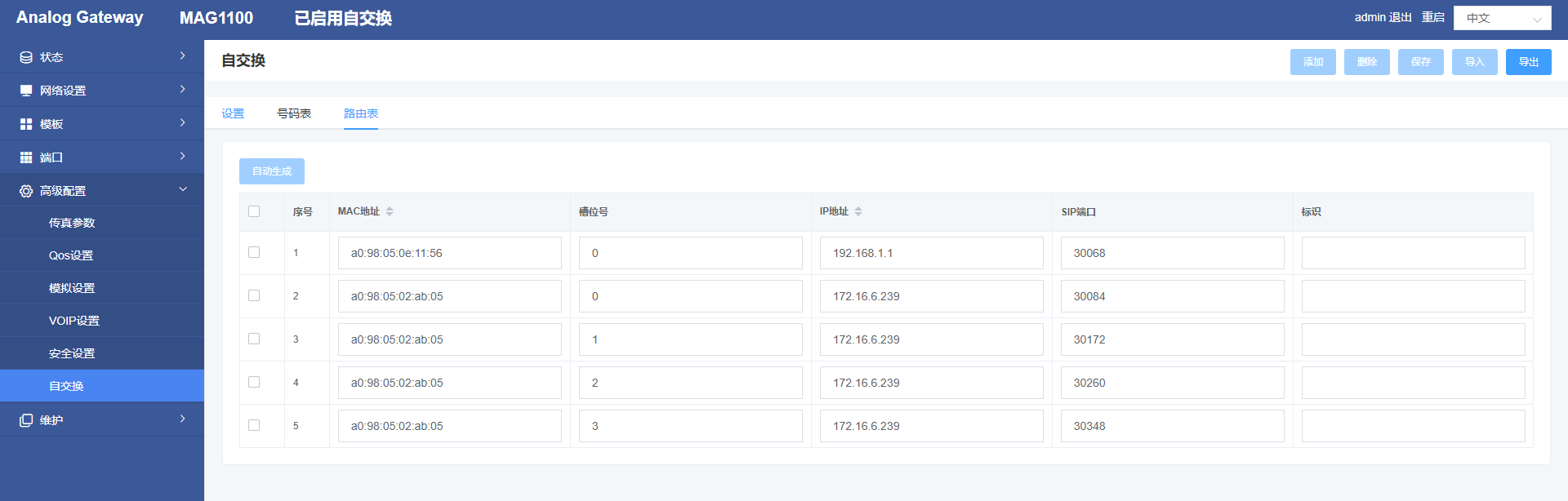
¶ 情景二:带O口的自交换配置
S口与情景一配置一样,下面只讲述O口的配置。因为本次配置的O口在主设备上,所以在主设备上配置O口相关配置,如果O口是在从设备上,则需要在主设备上配置好O口的自交换呼出,然后再配置从设备的FXO/FXS端口设置,最后在从设备里点击同步。
¶ 一、 配置FXO端口呼入
在FXO端口设置里添加端口组,可以选择一个端口作为一组也可以多个端口作为一组,勾选启用,TEL2IP被叫模式选择自定义,TEL2IP自定义被叫选择O口呼入进来想要呼叫的设备,这里可以填被呼叫的分机号码,最后点击保存。
图12 FXO端口设置界面
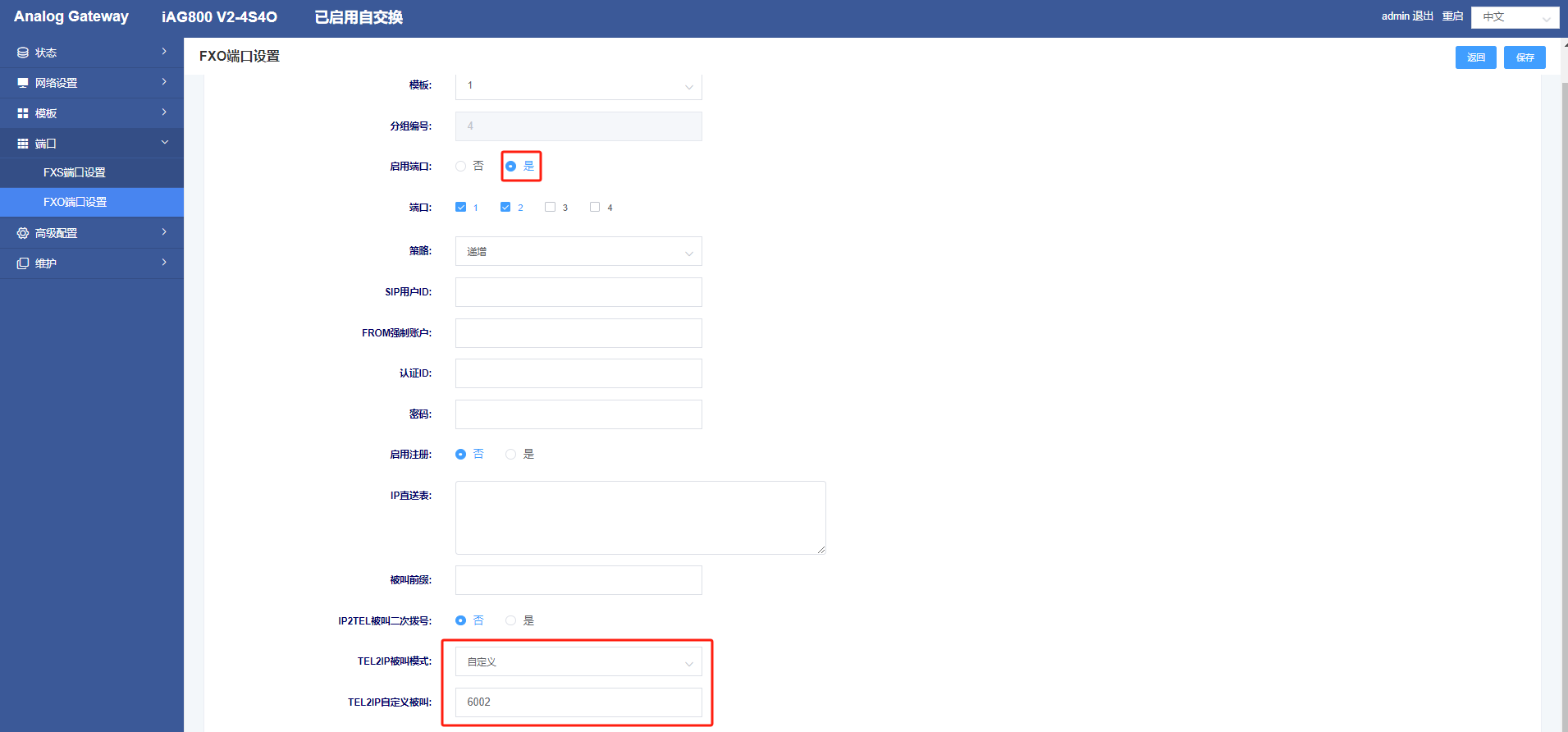
如果想要使几个端口一起振铃,需要进行如下配置。
因为设置呼入的被叫为6002对应的是FXS6端口,我想将6001(也就是FXS5端口)一起振铃,需要禁用对应端口的这几个功能,然后在无条件转移那填入PORT/5&&PORT/6,当O口的电话呼入时,6001与6002分机将会同时振铃。
备注:目前这个分组只能存在同一台设备中。
图13 FXS端口呼叫设置界面
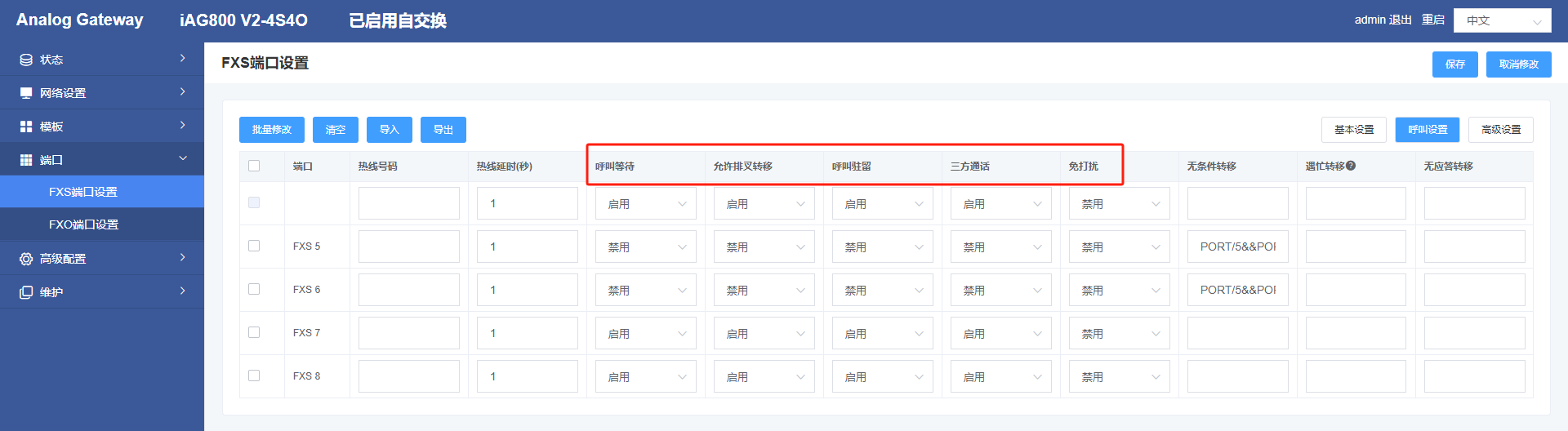
如果需要将几个空闲端口循环振铃,需要进行如下配置。
在FXS端口设置的基本设置的分组编号填入40,禁用对应端口的这几个功能,在无条件转移里填入PORT+振铃策略+组号,例如PORT/g40。
图14 FXS端口基本设置界面
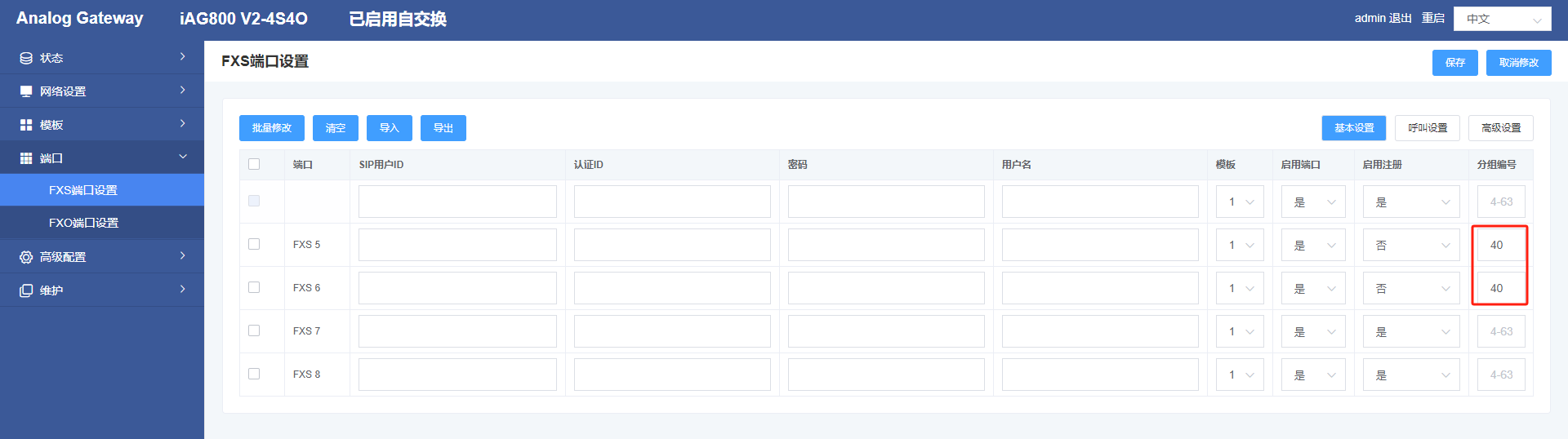
图15 FXS端口呼叫设置界面
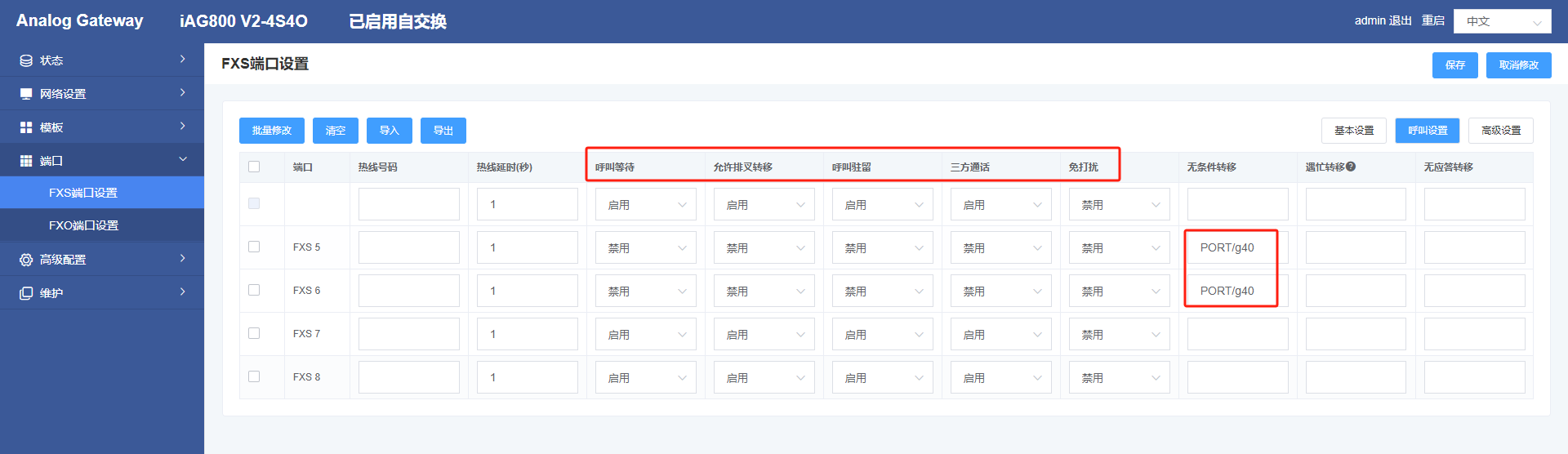
关于振铃策略g/G/r/R的解释。
g:每次选择在群组中第一个可用的频道振铃(从低到高)
G:每次选择在群组中第一个可用的频道振铃(从高到低)
r:每次从上次接听过的位置开始振铃(从最低到最高)。
R:每次从上次接听过的位置开始振铃(从最高到最低)
¶ 二、配置FXO自交换呼出
在自交换的号码表里点击添加,选择FXO类型,配置9为外呼前缀,最后点击保存,在其余从设备里点击立即同步。
图16 添加FXO组界面
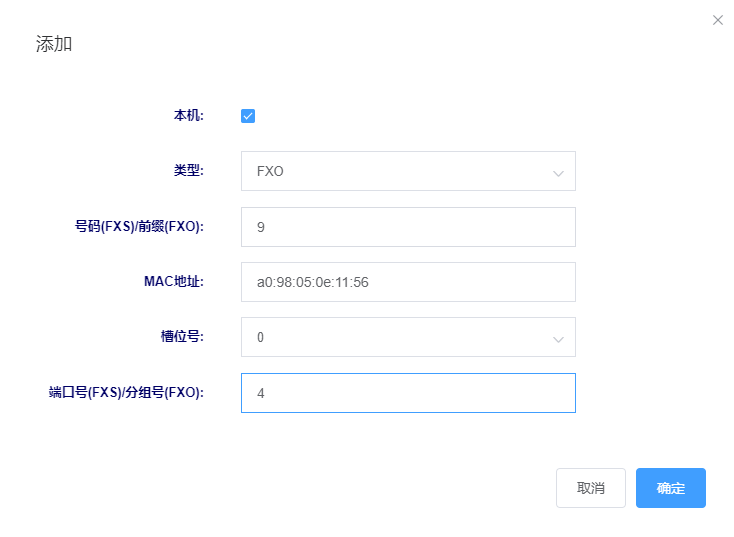
图17 主设备配置完成界面
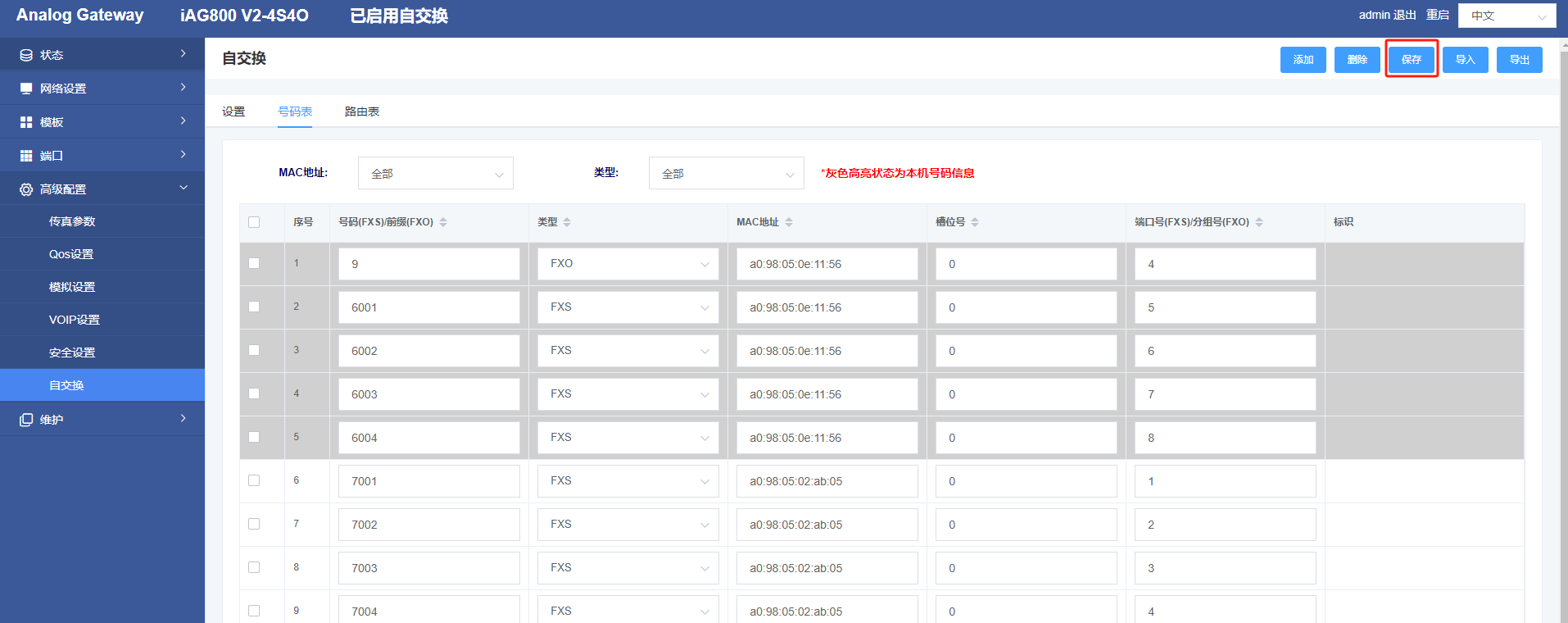
¶ 三、验证
在所有设备同步过后,任意一个S口的模拟电话通过拨打9+电话号码可以外呼;手机通过拨打O口上的外线号码可以使6002分机振铃或者与6002同组分机振铃。